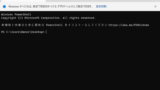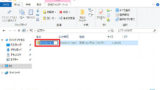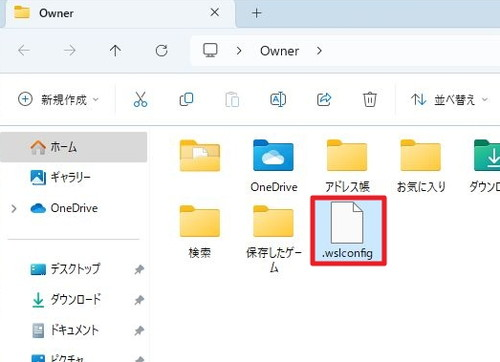
WSL のグローバル設定とローカル設定の方法です。
WSL グローバル設定とローカル設定
Windows Subsystem for Linux (WSL) の「グローバル設定」と「ローカル設定」ついて記載します。
グルーバル設定
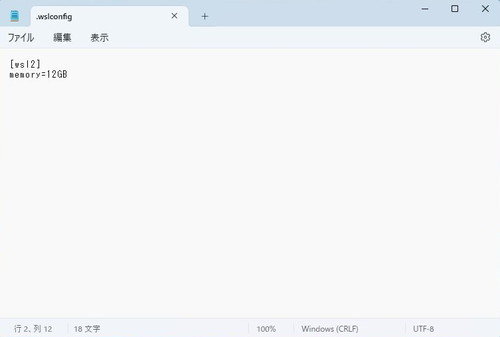
グルーバル設定は、すべての Linux ディストリビューションに影響する設定です。主な設定項目は次のとおりです:
- kernel
- memory
- processors
- localhostForwarding
- kernelCommandLine
- safeMode
- swap
- swapFile
- pageReporting
- guiApplications
- debugConsole
- nestedVirtualization
- vmIdleTimeout
- dnsProxy
- networkingMode
- firewall
- dnsTunneling
- autoProxy
設定例:
[wsl2]
memory=12GBこの設定例は、起動する Linux ディストリビューションにメモリを 12 GB 割り当てます。
(参考) 例えば、WLS を実行する Windows パソコンのメモリが 16 GB のとき、自動的に割り当てられるメモリは、搭載メモリの 50 % (8 GB) となります。自動的に割り当てられた容量では少ない時、割り当てる量を設定ファイルに明示します。ただし、例えば、この例のように 16 GB のメモリを搭載している環境であれば、最低 4 GB は Windows システムに残し、残りの 12 GB を Linux ディストリビューションに割り当ての上限とするなど、システム全体が不安定にならないように注意してください。
次のファイル名を使用します:
.wslconfig次の場所に保存します:
%USERPROFILE%この例の場合、ファイルのフルパスは、次のようになります:
%USERPROFILE%\.wslconfig※このファイルは、 WSL を実行する Windows 上に保存されることに注意してください
※このファイルは、既定で存在しないため、最初は作成する必要があります
※ WSL 1 によって実行される Linux ディストリビューションは影響を受けません
ローカル設定
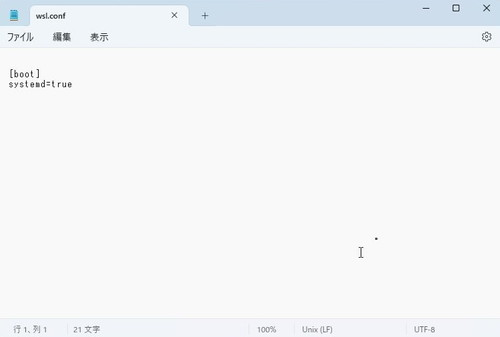
ローカル設定は、特定の Linux ディストリビューションに影響する設定です。主な設定セクションは次のとおりです:
- 自動マウントの設定
- 自動マウント オプション
- ネットワーク設定
- 相互運用の設定
- ユーザー設定
- ブート設定
設定ファイルは次のとおりです:
/etc/wsl.confLinux ディストリビューションから編集する例:
vi /etc/wsl.confWindows 上からアクセスする例:
"\\wsl.localhost\Ubuntu-22.04\etc\wsl.conf"※Linux ディストリビューションが「Ubuntu 22.04」の場合の例
エクスプローラーから開く例:
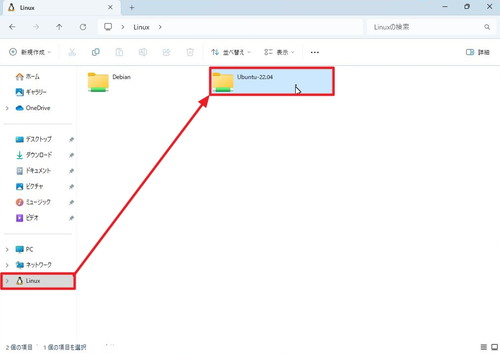
エクスプローラーを起動し、[Linux]をクリック、ファイルを編集する Linux ディストリビューションのフォルダを開きます。
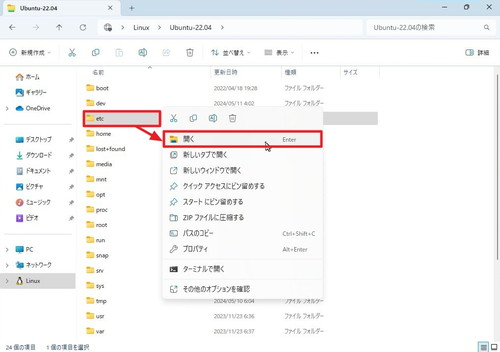
「etc」フォルダを開きます。
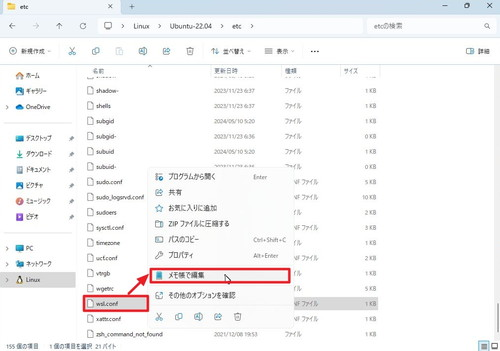
「wsl.conf」を[右クリック]して[メモ帳で編集]をクリックします。
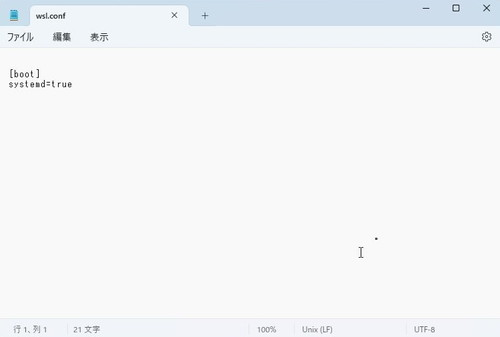
メモ帳で設定ファイルが開かれたところ。
※設定ファイルは、 Windows 上で実行されるディストリビューション内に保存されることに注意してください
※Linux ディストリビューション内でのファイルの作成や編集が不慣れな場合は、Windows 上からファイルの作成や編集することも可能です
有効化
設定を有効化するには再起動します。ターミナルからコマンドを使用して操作する場合は、次のサポート記事をご参照ください:
次のコマンドを実行して再起動します:
wsl --shutdown上記コマンドは、実行中の Linux ディストリビューションすべてがシャットダウンされます。もし、個別の Linux ディストリビューションをシャットダウンしたい場合は、コマンドを次のように使用します:
wsl --terminate <distroName>※実際の環境にお読み替えください
※参考文献の「構成変更の 8 秒ルール」等も合わせてお読みください
動作確認
設定前の自動的に割り当てられたメモリ 8 GB と、設定後の 12 GB を確認する例。
設定前:
$ free -h
total used free shared buff/cache available
Mem: 7.7Gi 384Mi 7.0Gi 2.0Mi 336Mi 7.1Gi
Swap: 2.0Gi 0B 2.0Gi設定後:
$ free -h
total used free shared buff/cache available
Mem: 11Gi 391Mi 10Gi 2.0Mi 331Mi 11Gi
Swap: 3.0Gi 0B 3.0Giエラー例
エクスプローラーでファイルが開けない
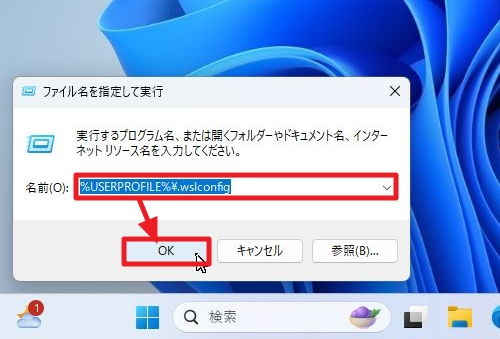
「ファイル名を指定して実行」から以下を入力して編集することができますが、ファイルが存在しない場合は、エラーが表示します:
%USERPROFILE%\.wslconfigアプリ選択画面が表示される
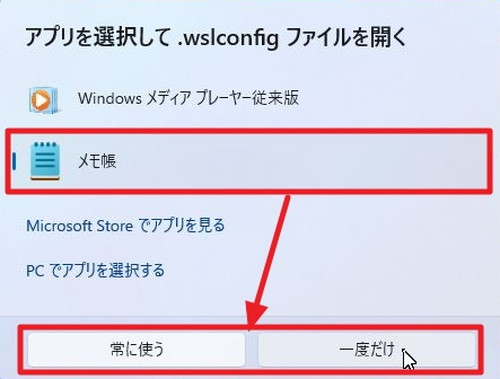
ファイルを開こうとした際、アプリ選択画面が表示された場合は、「メモ帳」を選択し、「常に使う」もしくは「一度だけ」のいずれかを選択します。
ファイルを配置しても有効にならない
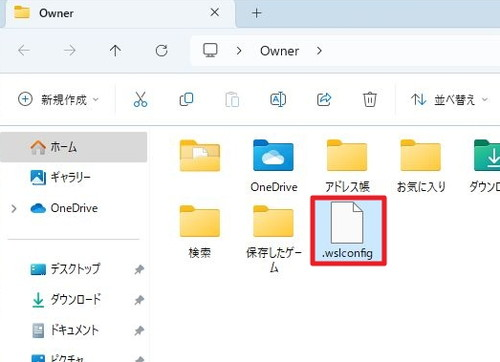
正しい配置は、以下のとおりです:
%USERPROFILE%\.wslconfig誤った配置の例は、以下のとおりです:
%USERPROFILE%\.wslconfig.txtテキストファイルのファイル拡張子「.txt」が自動的に付与されてしまい、「.wslconfig」としたのに「.wslconfig.txt」となってしまっていることが原因です。ファイル拡張子「.txt」を取り除き、「.wslconfig」となるように操作を行います。
拡張子を表示する方法については、次のサポート記事をご参照ください:
ファイル名を変更する方法については、次のサポート記事をご参照ください:
参考文献
- WSL での詳細設定の構成 | Microsoft Learn
https://learn.microsoft.com/ja-jp/windows/wsl/wsl-config
注意
- 本操作例は Windows 11 のものです
スポンサードリンク